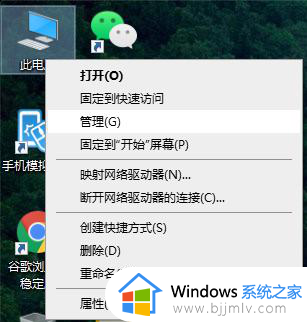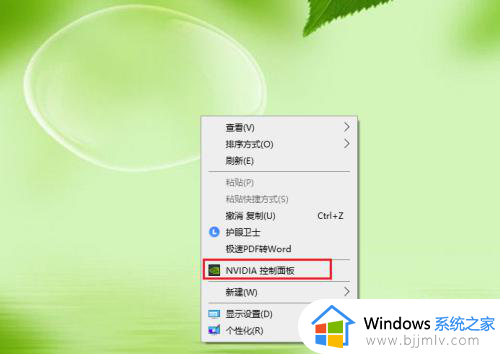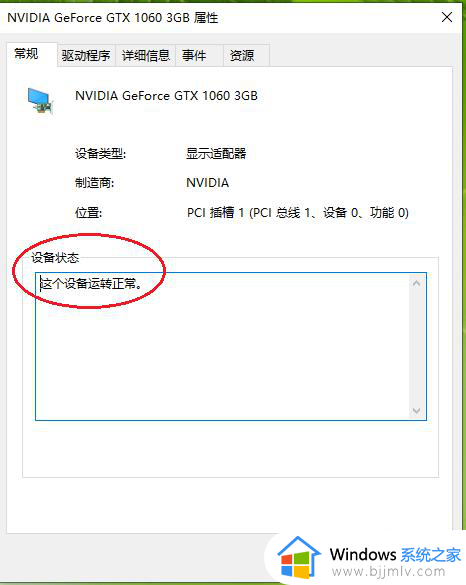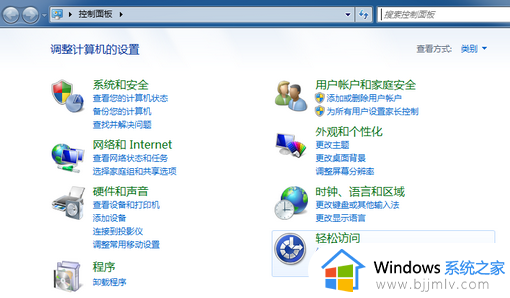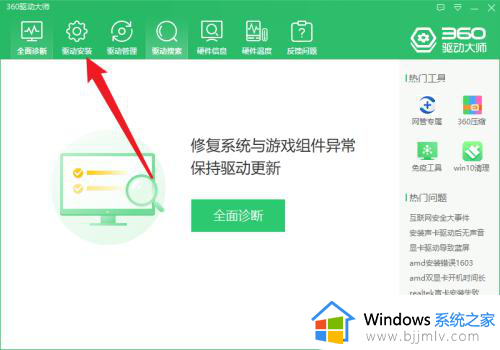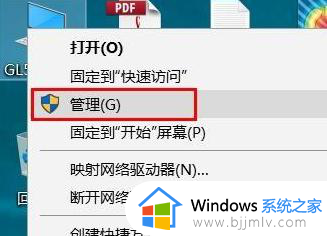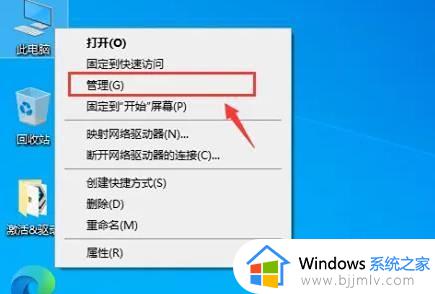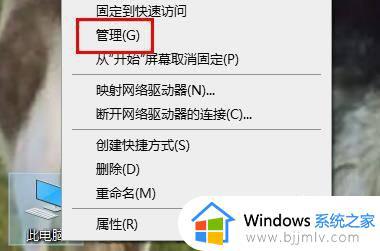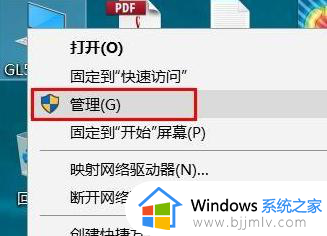win10没有nvidia控制面板怎么办 win10的nvidia控制面板不见了解决方法
在win10系统中电脑的很多功能都是默认的,基本上能够保证用户的正常操作,当然用户想要提升电脑显卡的性能时,可以通过nvidia控制面板来进行调整设置,不过有用户反馈自己win10电脑中的nvidia控制面板不见了,对此win10没有nvidia控制面板怎么办呢?以下就是关于win10的nvidia控制面板不见了解决方法。
具体方法:
1、右击桌面上的此电脑,选择菜单列表中的"管理"打开。
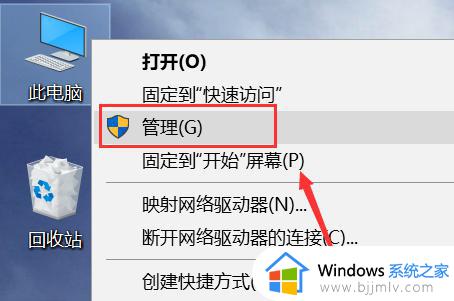
2、进入新界面后,点击左侧中的"设备管理器"。
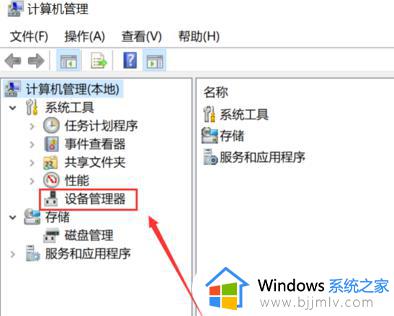
3、接着点击右侧中的"显示适配器"选项。
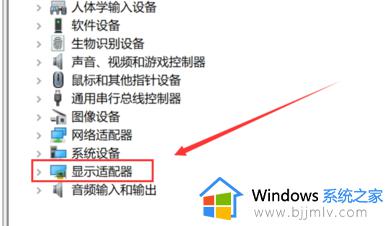
4、选中nvidia卡,右击选择"启用设备"。
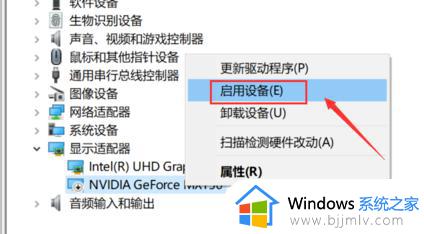
5、接着点击左侧"服务和应用程序"中的"服务",找到右侧中的"nvidia display"双击打开。
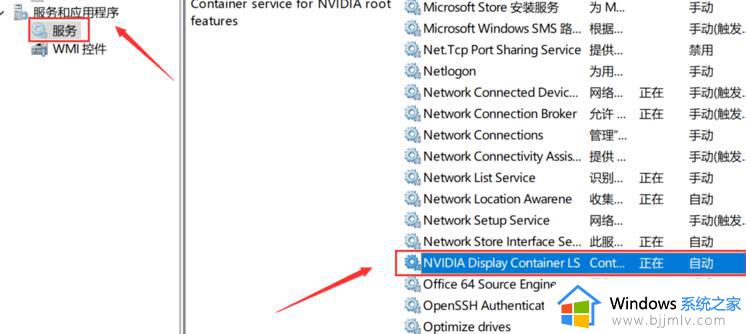
6、最后在打开的窗口中,将"启动类型"改为"自动",并点击下方"服务状态"中的"启动"按钮。
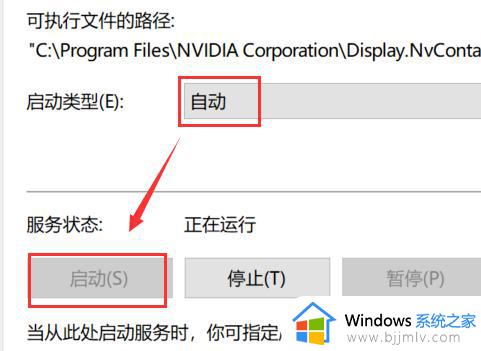
7、这样右键菜单中就有Nvidia控制面板选项了。
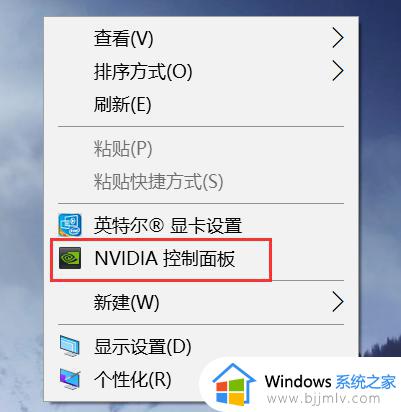
以上就是小编告诉大家的win10的nvidia控制面板不见了解决方法了,有出现这种现象的小伙伴不妨根据小编的方法来解决吧,希望能够对大家有所帮助。